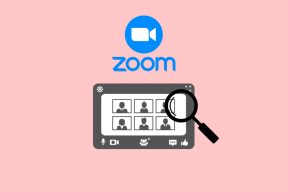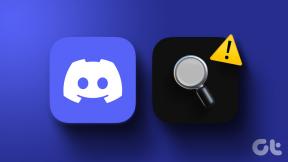मेरी यूट्यूब होम स्क्रीन खाली क्यों है और इसे कैसे ठीक करें
अनेक वस्तुओं का संग्रह / / December 02, 2023
जब भी आप अपने मोबाइल या डेस्कटॉप पर YouTube ऐप खोलते हैं, तो आपका स्वागत उन अनुशंसाओं से होता है जो YouTube को लगता है कि आपकी पसंद के अनुकूल हो सकती हैं। और अक्सर, आप इन अनुशंसित वीडियो में से किसी एक से अपनी देखने की यात्रा शुरू करते हैं। लेकिन अगर आपने हाल ही में YouTube होम स्क्रीन को खाली होते देखा है, तो आप अकेले नहीं हैं।

डिवाइस या खाता सेटिंग आपके डिवाइस पर आपके ऐप्स के संचालन के तरीके को प्रभावित कर सकती हैं। यही हाल यूट्यूब का भी है, खासकर हालिया ऐप अपडेट के बाद। तो, आइए देखें कि आपकी YouTube होम स्क्रीन खाली क्यों है और फिर इसे अपने मोबाइल या डेस्कटॉप पर ठीक करने में मदद करने के 6 तरीके देखें।
आपका यूट्यूब होमपेज खाली क्यों है?
आपके YouTube होमपेज के वर्तमान में खाली दिखाई देने के कई कारण हो सकते हैं। यहां उनमें से कुछ हैं।
- चयनित YouTube खाते के लिए देखने का इतिहास बंद है। इसके परिणामस्वरूप YouTube ऐप आपकी पिछली विज़िट का कोई डेटा संग्रहीत नहीं करेगा और परिणामस्वरूप, आपकी होम स्क्रीन खाली रह सकती है।
- आपने कुछ समय से अपने YouTube ऐप का कैश साफ़ नहीं किया है। इससे ऐप में समस्याएँ पैदा हो सकती हैं, जिससे मुखपृष्ठ खाली हो जाएगा।
- YouTube ऐप पुराना हो चुका है और कुछ समय से अपडेट नहीं किया गया है। इसके कारण ऐप में महत्वपूर्ण सुधार और फीचर अपडेट छूट गए हैं।
- ऐप या यूट्यूब पेज में अस्थायी समस्याएं आ रही हैं, जिन्हें रिफ्रेश के बाद हल किया जा सकता है।
होम फ़ीड खाली है या YouTube पर नहीं दिख रहा है, इसे ठीक करने के 6 तरीके
अब जब हम इस बारे में अधिक जान गए हैं कि आपका YouTube होमपेज खाली क्यों है, तो आइए मोबाइल और डेस्कटॉप पर इस समस्या को ठीक करने के 6 तरीकों पर गौर करें।
1. देखने का इतिहास सक्षम करें
हाल के YouTube अपडेट के कारण, वॉच हिस्ट्री बंद होने पर कई उपयोगकर्ताओं को YouTube ऐप का होम फ़ीड खाली दिखाई दे सकता है। ऐसा इसलिए है क्योंकि YouTube आपके मुखपृष्ठ पर अनुशंसाएँ दिखाने के लिए आपके देखने के इतिहास का उपयोग करता है।
यदि यह अक्षम है, तो हो सकता है कि आपको ये अनुशंसाएँ न मिलें, जिससे मुखपृष्ठ खाली हो जाएगा। इस स्थिति में, YouTube वॉच हिस्ट्री सक्षम करें और दोबारा जांचें। यह कैसे करना है यहां बताया गया है।
टिप्पणी: यह एक ही खाते का उपयोग करने वाले सभी डिवाइसों पर वॉच हिस्ट्री को सक्षम करेगा।
मोबाइल पर
स्टेप 1: यूट्यूब मोबाइल ऐप खोलें. ऊपरी दाएं कोने में, अपने प्रोफ़ाइल आइकन पर टैप करें।
चरण दो: नीचे स्क्रॉल करें और सेटिंग्स पर टैप करें।
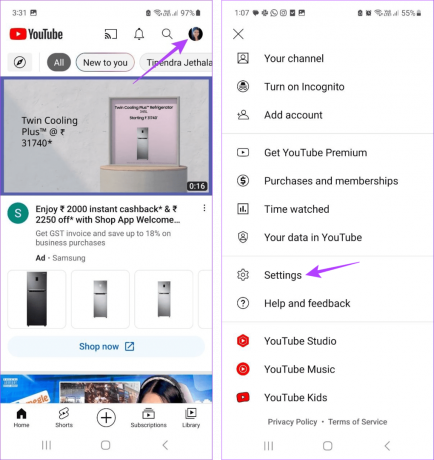
चरण 3: यहां, 'सभी इतिहास प्रबंधित करें' पर टैप करें। यदि आपके पास एकाधिक खाते चल रहे हैं, तो प्रासंगिक एक का चयन करें।
चरण 4: यूट्यूब हिस्ट्री सेक्शन में जाएं और टर्न ऑन पर टैप करें।

चरण 5: इस पृष्ठ पर स्क्रॉल करें, और एक बार जब आप नीचे पहुंच जाएंगे, तो चालू करें विकल्प दिखाई देने लगेगा। इस पर टैप करें.

डेस्कटॉप पर
स्टेप 1: किसी भी वेब ब्राउज़र पर Google My Activity पेज खोलें।
Google My Activity खोलें
चरण दो: यहां यूट्यूब हिस्ट्री पर क्लिक करें।
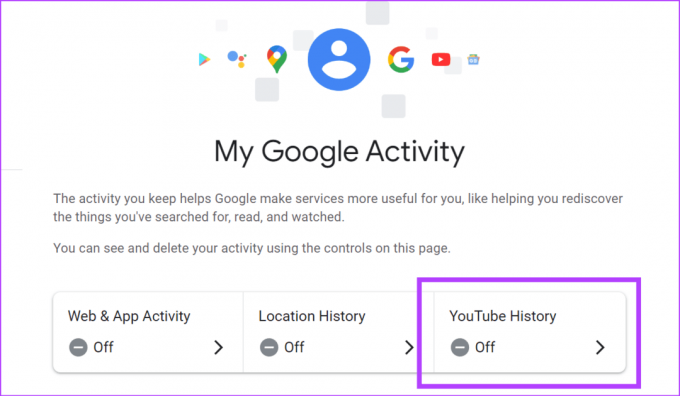
चरण 3: चालू करें पर क्लिक करें.

चरण 4: पुष्टि करने के लिए फिर से टर्न ऑन पर क्लिक करें।
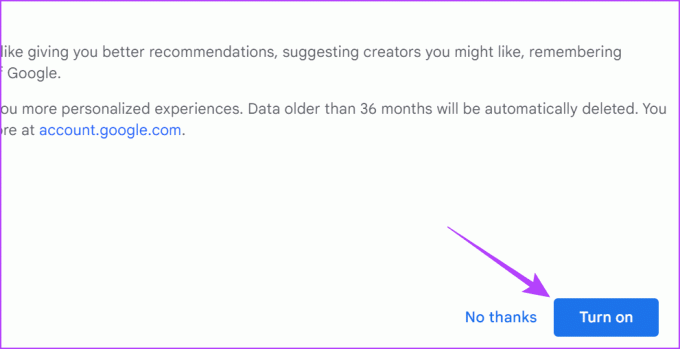
यह आपके सभी उपकरणों के लिए वॉच हिस्ट्री सक्षम कर देगा। फिर, YouTube खोलें और जांचें कि क्या समस्या हल हो गई है। यदि होम फ़ीड अभी भी खाली है, तो अगले सुधार पर जारी रखें।
बख्शीश: आप समय-समय पर कर सकते हैं अपना YouTube देखने का इतिहास साफ़ करें यदि आप अपने होम पेज पर बहुत अधिक अप्रासंगिक अनुशंसाएँ देखते हैं।
2. कुछ वीडियो देखें
आपके देखने का इतिहास चालू करने के बाद, YouTube को आपकी पसंद को समझने और आपको प्रासंगिक सुझाव देने के लिए समय की आवश्यकता हो सकती है। यदि आपका YouTube खाता अपेक्षाकृत नया है तो भी ऐसा हो सकता है। इस मामले में, थोड़ी देर प्रतीक्षा करें और अपने YouTube खाते में लॉग इन करते हुए कुछ वीडियो देखें। एक बार YouTube के पास पर्याप्त डेटा हो जाने पर, अनुशंसाएँ आपके YouTube मुखपृष्ठ पर दिखाई देनी चाहिए।
3. यूट्यूब ऐप पुनः प्रारंभ करें
यदि YouTube मोबाइल ऐप किसी अस्थायी बग या गड़बड़ी से प्रभावित हो रहा है, तो इसके कारण होम स्क्रीन अनुशंसाएँ नहीं दिखाई दे सकती हैं। इस स्थिति में, आप YouTube मोबाइल ऐप को जबरन बंद करके पुनः आरंभ कर सकते हैं और दोबारा जांच कर सकते हैं। यह कैसे करना है यहां बताया गया है।
स्टेप 1: बैकग्राउंड ऐप्स खोलने के लिए स्क्रीन के नीचे से ऊपर की ओर स्वाइप करें।
बख्शीश: एंड्रॉइड यूजर्स रीसेंट बटन पर भी टैप कर सकते हैं। या, यदि उपलब्ध हो, तो अपने iPhone पर होम बटन को दो बार दबाएं।
चरण दो: YouTube ऐप को पकड़कर ऊपर की ओर स्वाइप करें।

अब, ऐप को दोबारा खोलने के लिए यूट्यूब ऐप आइकन पर दोबारा टैप करें। फिर, होम पेज पर स्क्रॉल करें और देखें कि क्या YouTube कोई प्रासंगिक सुझाव दिखाता है।
4. पृष्ठ ताज़ा करें
यदि आप अपने वेब ब्राउज़र पर YouTube का उपयोग कर रहे हैं, तो पृष्ठ को ताज़ा करने से साइट की कोई भी अस्थायी समस्या समाप्त हो सकती है। यह आपके YouTube होम फ़ीड को फिर से भरने में भी मदद कर सकता है, खासकर यदि वॉच हिस्ट्री सक्षम है।
अपने वेब ब्राउज़र के मेनू बार पर रिफ्रेश बटन पर क्लिक करें। अब, पृष्ठ के ताज़ा होने और पुनः लोड होने की प्रतीक्षा करें। फिर, दोबारा जांचें.
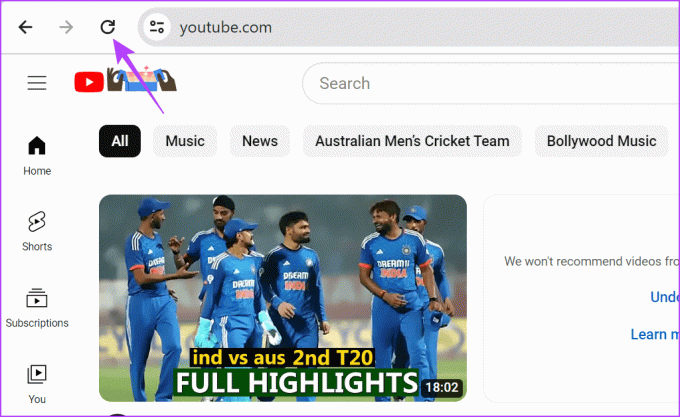
5. YouTube कैश साफ़ करें
ऐप कैश आपकी पिछली विज़िट के डेटा का उपयोग करके ऐप को तेज़ी से लोड करने में मदद कर सकता है। हालाँकि, यदि इनमें से कोई भी डेटा दूषित या बहुत बड़ा है, तो यह ऐप का उपयोग करते समय समस्याएँ पैदा कर सकता है, जैसे कि YouTube पर होमपेज का न दिखना। इसे ठीक करने के लिए, आप YouTube के लिए कैश साफ़ कर सकते हैं। इसे अपने Android डिवाइस पर करने के लिए नीचे दिए गए चरणों का पालन करें।
स्टेप 1: सेटिंग्स मेनू खोलें. यहां ऐप्स पर टैप करें।
चरण दो: वर्तमान में इंस्टॉल किए गए ऐप्स की सूची से, YouTube पर टैप करें।

चरण 3: स्टोरेज पर टैप करें.
चरण 4: फिर, कैश साफ़ करें पर टैप करें।

इससे YouTube Android ऐप का कैश साफ़ हो जाना चाहिए. यदि आप अपने iOS डिवाइस या डेस्कटॉप पर YouTube का उपयोग कर रहे हैं, तो हमारी विस्तृत मार्गदर्शिका देखें YouTube कैश साफ़ करना अधिक जानकारी के लिए।
6. ऐप अपडेट की जांच करें
ऐप अपडेट में महत्वपूर्ण सुरक्षा पैच और बग फिक्स शामिल हैं। तो, यदि आपके पास है स्वचालित ऐप अपडेट बंद कर दिया या आपने कुछ समय से YouTube ऐप अपडेट नहीं किया है, हम तुरंत अनुशंसा करते हैं जाँच कर रहा हूँ कि YouTube ऐप को अपडेट की आवश्यकता है या नहीं.
यदि कोई अपडेट वास्तव में उपलब्ध है, तो उसे इंस्टॉल करें और YouTube ऐप को पुनरारंभ करें। फिर, दोबारा जांचें और देखें कि क्या समस्या हल हो गई है।
iOS के लिए YouTube को अपडेट करें
Android के लिए YouTube अपडेट करें

YouTube की समस्याओं को ठीक करें
खाली होम पेज अच्छा लुक नहीं देता और कुछ लोगों के लिए देखने का अनुभव भी ख़राब कर सकता है। इसलिए, हमें उम्मीद है कि इस लेख ने आपको मोबाइल और डेस्कटॉप पर YouTube होम स्क्रीन रिक्त समस्या को ठीक करने में मदद की है। इसके अतिरिक्त, यदि आप नियमित YouTube दर्शक हैं, तो विचार करें डार्क मोड चालू करना आपकी आँखों की सुरक्षा और आपके देखने के अनुभव को बेहतर बनाने के लिए।
अंतिम बार 01 दिसंबर, 2023 को अपडेट किया गया
उपरोक्त लेख में संबद्ध लिंक हो सकते हैं जो गाइडिंग टेक का समर्थन करने में सहायता करते हैं। हालाँकि, यह हमारी संपादकीय अखंडता को प्रभावित नहीं करता है। सामग्री निष्पक्ष और प्रामाणिक रहती है।

द्वारा लिखित
दिल से एक लेखिका, अंकिता को प्रौद्योगिकी, विशेष रूप से Android, Apple और Windows उपकरणों के बारे में खोज करना और लिखना पसंद है। जब उन्होंने एक स्क्रिप्ट और कॉपीराइटर के रूप में शुरुआत की, तो डिजिटल दुनिया में उनकी गहरी रुचि ने उन्हें अपनी ओर खींच लिया प्रौद्योगिकी, और जीटी के साथ, उसने तकनीक की दुनिया के बारे में लिखने और उसे सरल बनाने में अपना जुनून पाया है अन्य। किसी भी दिन, आप उसे लैपटॉप से बंधे हुए, समय सीमा पूरी करते हुए, स्क्रिप्ट लिखते हुए और शो देखते हुए (किसी भी भाषा में!) देख सकते हैं।